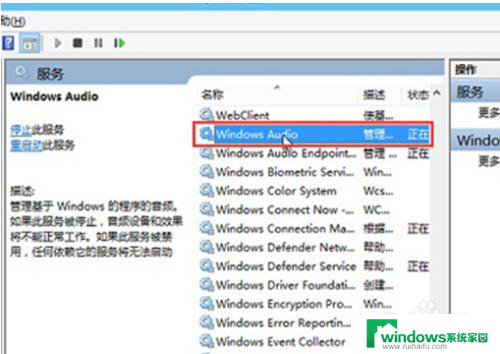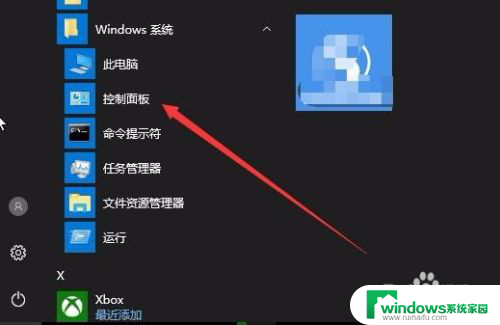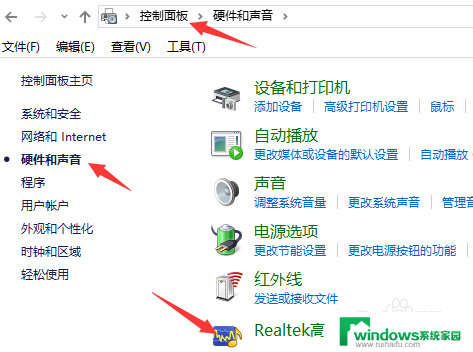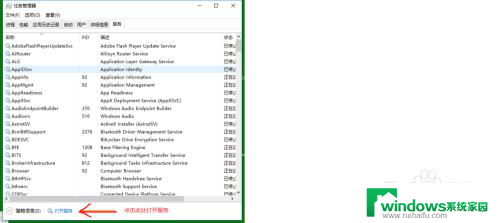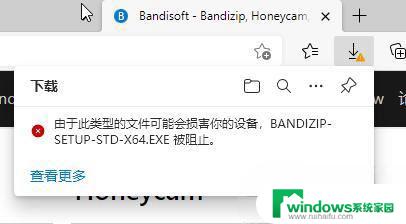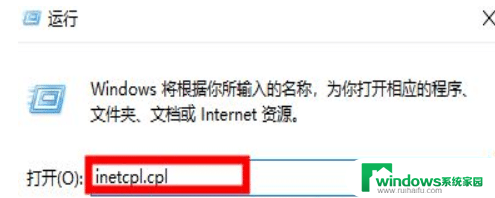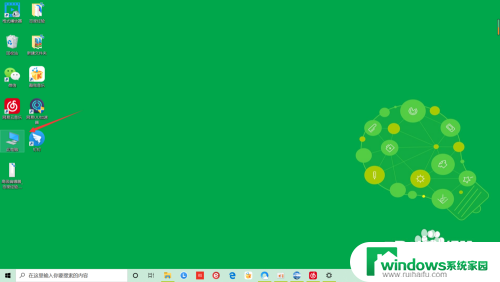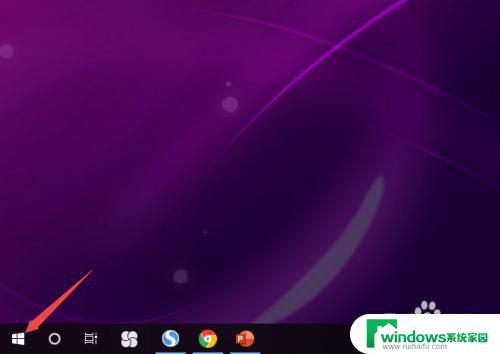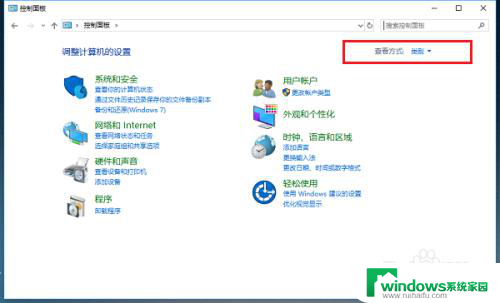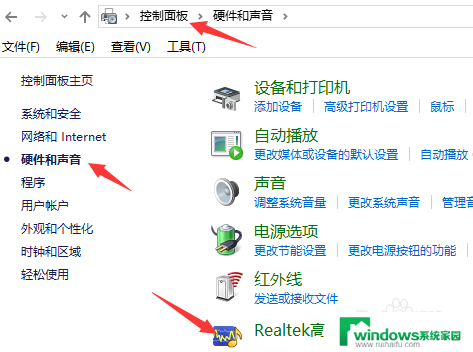win10提示音响个不停怎么回事 win10提示音频源响个不停
更新时间:2024-06-20 13:47:24作者:yang
最近有不少用户反映他们的Win10电脑出现了奇怪的问题,就是提示音频源一直响个不停,这个问题让很多人感到困扰,不知道是什么原因导致的。提示音频源响个不停可能是由于系统设置问题、驱动程序冲突或者硬件故障引起的。为了解决这个问题,我们需要先找出问题的根源,然后采取相应的解决措施。接下来我们将详细介绍如何解决Win10提示音频源响个不停的问题。
具体步骤:
1.将鼠标放在桌面上的空白区域上, 单击弹出窗口底部的 "个性化" 以输入个性化设置。
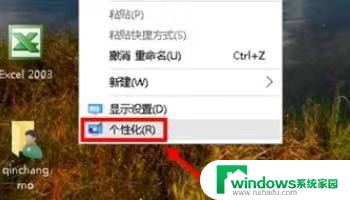
2.单击 "主题" 选项以输入主题设置。
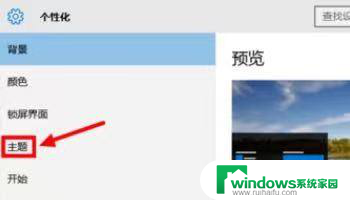
3.点击 "高级声音设置" 以输入声音设置界面。
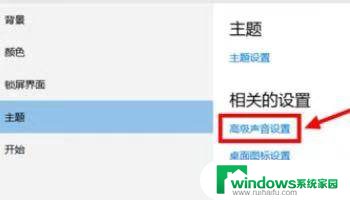
4. 点击声音方案下的小长框架右侧的展开符号 ,以输入声音方案选项。
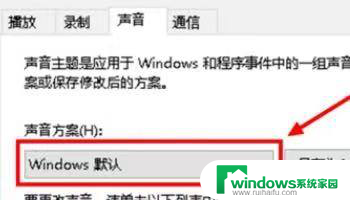
5.选择无声, 继续执行下一个确认操作。
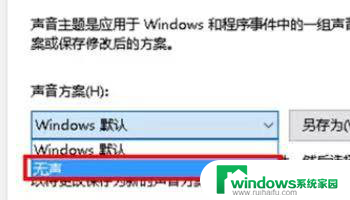
6.单击右下角的 "应用程序", 然后单击 "确定", 此时 Win10 系统提示音处于关闭状态。
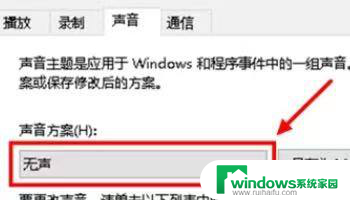
以上就是关于win10提示音响个不停怎么回事的全部内容,如果您遇到相同情况,可以按照以上方法解决。